win11硬盘下载设置盘符 win11更改磁盘盘符方法
更新时间:2024-11-12 15:59:58作者:yang
Win11系统的安装和使用是许多电脑用户关注的焦点之一,其中硬盘下载设置和磁盘盘符更改是常见的操作,在Win11系统中,用户可以通过设置盘符来规划硬盘的存储空间,同时也可以通过更改磁盘盘符来方便地管理文件和数据。这些操作不仅可以提升系统的效率,还能让用户更加便捷地使用电脑。在本文中我们将介绍如何在Win11系统中进行硬盘下载设置和磁盘盘符更改的方法,帮助读者更好地利用系统资源。
方法如下:
1.鼠标右键点击我的电脑并点击管理
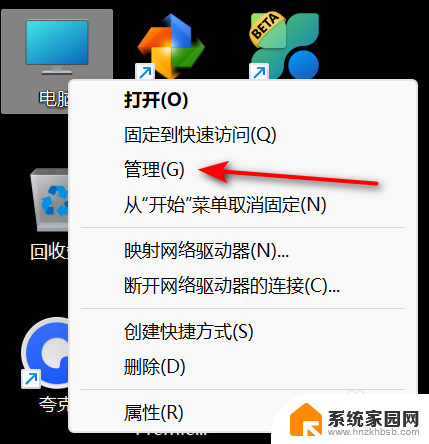
2.点击磁盘管理
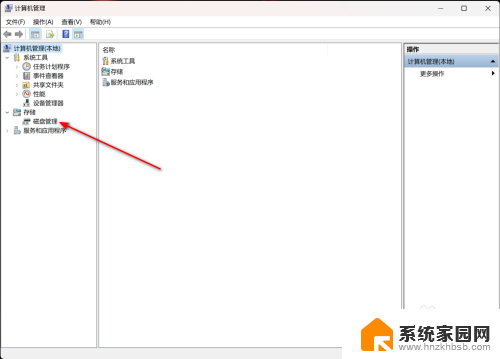
3.右键点击要修改的磁盘并点击更改驱动器和路径
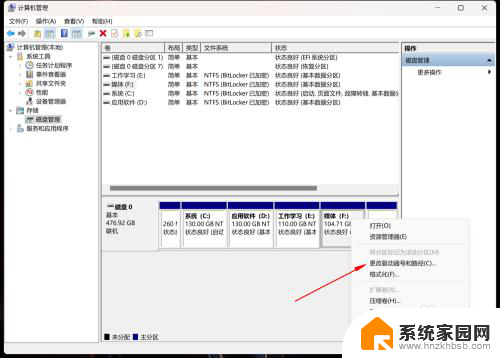
4.点击更改
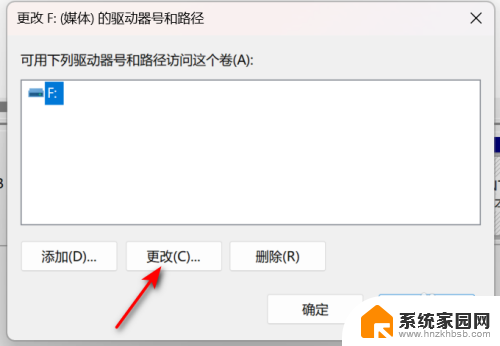
5.选择盘符,点击确定
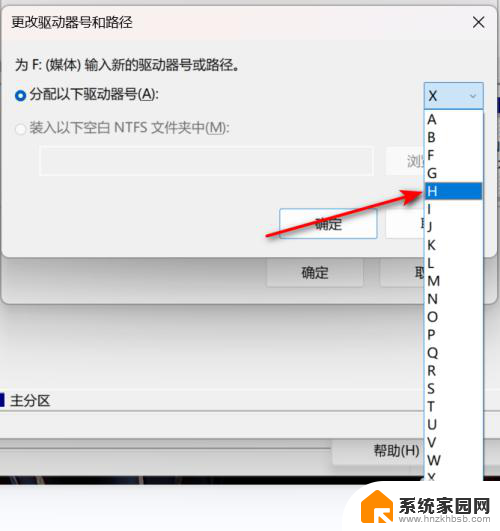
6.会弹出警告框,如果确定要修改。点击是即可
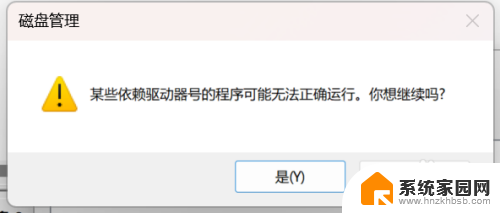
7.这样盘符就修改完成啦
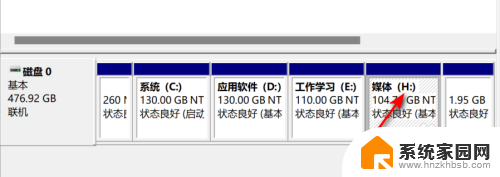
以上就是win11硬盘下载设置盘符的全部内容,有遇到相同问题的用户可参考本文中介绍的步骤来进行修复,希望能够对大家有所帮助。
win11硬盘下载设置盘符 win11更改磁盘盘符方法相关教程
- win11系统怎么增加盘符 win11如何更改硬盘驱动器的盘符
- win11盘符怎么改 如何调整硬盘盘符
- win11怎么更改硬盘名字 Win11如何自定义磁盘驱动器名称
- win11怎么打开磁盘 Win11磁盘管理打开方法
- win11 硬盘分区 win11分区硬盘的方法
- win11硬盘使用率100% win11磁盘占用100%解决方法
- win11的磁盘清理在哪里? win11磁盘清理方法
- win11硬盘带锁和感叹号 Win11磁盘图标锁头叹号如何去除
- win11删除磁盘分区 win11删除磁盘恢复分区的方法
- win11的c盘图标有个锁 Win11磁盘图标锁头叹号去除方法
- win11自带桌面背景图片在哪里 个性化电脑壁纸设计灵感
- 虚拟触摸板win11 Windows11虚拟触摸板打开方法
- win11系统默认声音 Win11如何设置默认音量大小
- win11怎么调开机启动项 Win11开机启动项配置
- win11如何关闭设置桌面 Windows11设置主页如何关闭
- win11无法取消pin密码 win11怎么取消登录pin密码
win11系统教程推荐
- 1 win11屏保密码怎样设置 Win11屏保密码设置步骤
- 2 win11磁盘格式化失败 硬盘无法格式化怎么修复
- 3 win11多了个账户 Win11开机显示两个用户怎么办
- 4 电脑有时不休眠win11 win11设置不休眠怎么操作
- 5 win11内建桌面便签 超级便签文本添加
- 6 win11红警黑屏只能看见鼠标 win11玩红色警戒黑屏故障解决步骤
- 7 win11怎么运行安卓应用 Win11安卓应用运行教程
- 8 win11更新打印机驱动程序 Win11打印机驱动更新步骤
- 9 win11l图片打不开 Win11 24H2升级后无法打开图片怎么办
- 10 win11共享完 其他电脑无法访问 Win11 24H2共享文档NAS无法进入解决方法